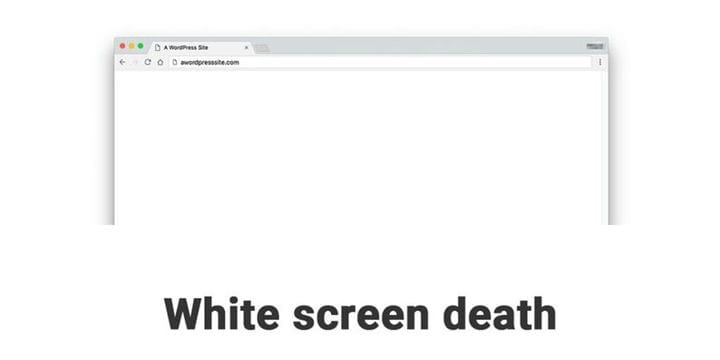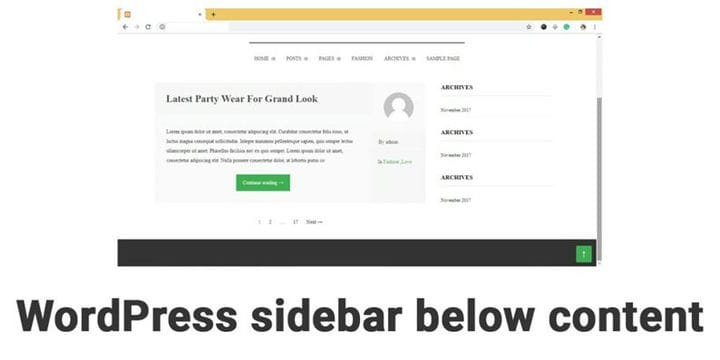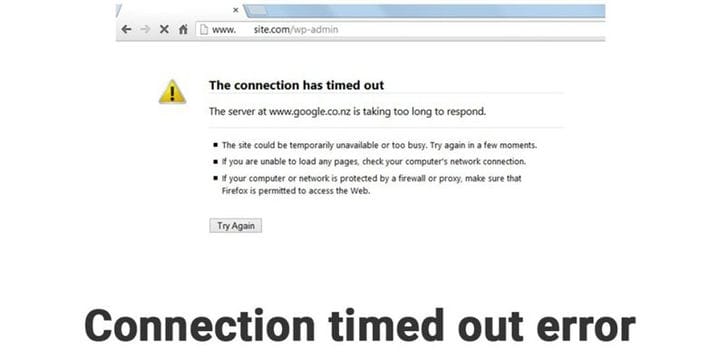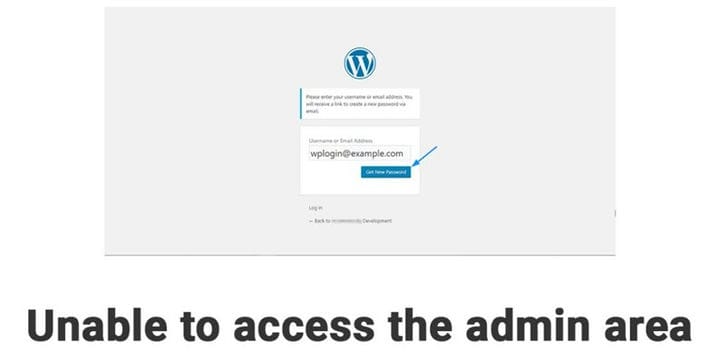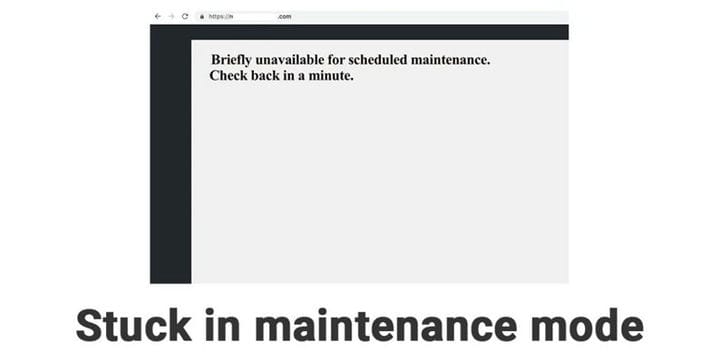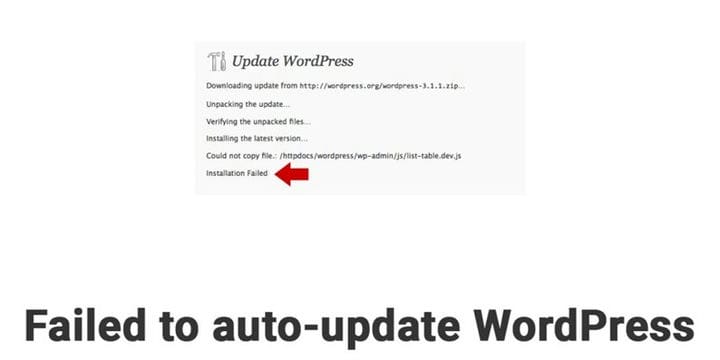Jak naprawić 10 typowych problemów i błędów WordPress
WordPress to najlepszy system zarządzania treścią, a ponad 30 procent witryn w Internecie jest zasilanych przez WordPress. Od 2003 roku WordPress pomógł niezliczonej liczbie osób w budowie własnej strony internetowej i rozpoczęciu działalności gospodarczej. Tak wiele osób korzysta z tej platformy do różnych celów i całkiem normalne jest napotkanie kilku typowych problemów z WordPressem. Te typowe problemy lub błędy związane z WordPressem mogą na początku wydawać się koszmarem, ale dzięki kilku wskazówkom i sztuczkom możesz szybko rozwiązać te problemy z WordPressem. W tym artykule omówisz 10 najczęstszych problemów i błędów związanych z WordPressem i przedstawisz proste rozwiązanie.
Najpierw utwórz kopię zapasową
Kopia zapasowa, kopia zapasowa, kopia zapasowa…. Zawsze trzymaj plecy bez względu na to, co to jest. Zdecydowanie zaleca się, aby w witrynie WordPress działała automatyczna kopia zapasowa. W rzeczywistości najłatwiejszym sposobem rozwiązania wszelkich typowych problemów z WordPressem jest przywrócenie witryny do wcześniej wygenerowanej kopii zapasowej. Ale jeśli nie masz żadnej automatycznej konfiguracji kopii zapasowej dla swojej witryny, upewnij się, że utworzyłeś ją przed rozpoczęciem rozwiązywania jakiegokolwiek problemu. W ten sposób, jeśli jeszcze bardziej zepsujesz swoją witrynę WordPress, możesz mieć łatwe rozwiązanie, ponieważ masz kopię zapasową. Dlatego powiedziałem, że tworzenie kopii zapasowych jest bardzo ważne. Jeśli nie wiesz, jak stworzyć automat, poszukaj profesjonalnej pomocy u ekspertów web developerów z GGTaskers.
Rzeczy, których będziesz potrzebować, aby rozwiązać typowe problemy z WordPress
Kiedy natkniesz się na którykolwiek z typowych problemów WordPress, najważniejsza jest głowa małża. Panika nigdzie cię nie zaprowadzi i może również doprowadzić do złych wyborów. W większości przypadków nie jest tak źle, jak się wydaje i zawsze istnieje prosty sposób na naprawienie tych problemów. Pamiętaj o jednej rzeczy, nie jesteś pierwszą osobą, która boryka się z tymi problemami, więc nie trać jeszcze nadziei, ponieważ cię ochroniłem. Potrzebujesz poniższych rzeczy, aby rozpocząć rozwiązywanie problemu z WordPressem.
- Dostęp FTP, a najbardziej zalecany jest Filezilla
- Dowolny edytor tekstu, taki jak notatnik ++
- Dane logowania administratora WordPress.
Czy masz rzeczy potrzebne do rozwiązania typowych problemów z WordPressem? Jeśli tak, zacznijmy od Jak naprawić 10 typowych problemów i błędów WordPress.
10 popularnych WordPress
problemy i błędy
1 Problemy z przesyłaniem obrazu:
Gdy próbujesz przesłać obraz, WordPress może pokazać, że obraz nie jest przesyłany. Szczerze mówiąc, ten problem można łatwo rozwiązać. Istnieje kilka powodów, dla których możesz napotkać ten problem, a oto kilka możliwych przyczyn i rozwiązań:
- Zmień rozmiar obrazu:
Najczęstszym problemem jest rozmiar obrazu. Obraz może być za duży do przesłania. Poprawka jest dość prosta, ponieważ wystarczy zmienić rozmiar obrazu za pomocą dowolnego narzędzia, takiego jak Photoshop. Możesz również skorzystać z pomocy różnych platform internetowych, aby zmienić rozmiar obrazu. - Zmień nazwę:
Jeśli masz znaki specjalne, takie jak $, %, &,*, musisz zmienić nazwę obrazu i spróbować ponownie go przesłać. - Rozmiar:
Jeśli obraz, który próbujesz przesłać, jest większy niż 100 MB, musisz zwiększyć maksymalny rozmiar pliku. Aby to zrobić, musisz sprawdzić główny folder WordPress i znaleźć plik php,ini. Musisz skopiować i wkleić poniższy kod:
upload_max_filesize = 128M
post_max_size = 128M
max_execution_time = 300
Oto najczęstsze problemy z obrazami i rozwiązania. Jeśli napotkasz więcej problemów, możesz skontaktować się z dowolnym profesjonalistą lub zatrudnić eksperta WordPress.
2 Błąd
analizy lub składni WordPress: Błąd analizy lub składni to kolejny najczęstszy błąd, z którym możesz się spotkać, gdy próbujesz dodać nowe funkcje do swojej witryny przez kodowanie. Gdy próbujesz dodać fragmenty kodu do swojej witryny za pomocą funtion.php, ten problem może pojawić się po ponownym załadowaniu witryny.
Jak to naprawić:
Aby naprawić błąd parsowania lub składni WordPress, musisz ponownie sprawdzić kod. Możliwą przyczyną tego rodzaju problemów są błędy w kodzie. Po dodaniu kodu musiałeś popełnić błąd podczas kodowania. Wiem, że prawie miałeś atak serca, gdy Twoja przeglądarka pokazała Ci tę wiadomość, ale nie panikuj, ponieważ rozwiązanie jest w samej wiadomości. Teraz musisz znaleźć plik, w którym plik ma błędny kod, znaleźć go i przepisać kod. To rozwiąże problem z błędami składni.
3 Wewnętrzny błąd serwera:
Ludzie, którzy należą do nietechnicznego środowiska, gdy widzą jakiekolwiek błędy związane z serwerem, zaczynają tracić rozum i wpadają w szał. Jak sama nazwa wskazuje, kiedy wystąpił błąd na serwerze i nie może wyświetlić żądanej strony.
Jak to naprawić:
Istnieją różne przyczyny wystąpienia wewnętrznego błędu serwera. W większości przypadków jest to związane z plikiem .htaccess lub niskim limitem pamięci PHP. Ten problem może również wystąpić, gdy próbujesz dodać nową funkcjonalność do swojej witryny za pomocą wtyczki. Aby rozwiązać wewnętrzny błąd serwera, opublikowałem osobny artykuł, więc koniecznie sprawdź Jak naprawić błąd wewnętrzny 500 na stronie WordPress?
4 Śmierć na białym ekranie:
Wszyscy napotkaliśmy śmierć niebieskiego ekranu w systemie Windows, prawda? W przypadku WordPressa jest to znane, jak nazywamy to śmiercią na białym ekranie. Nie bój się nazwy, że Twoja witryna nie jest martwa, po prostu zniknęła na jakiś czas, ale odzyskamy Twoją witrynę, nie martw się. Problematyczna część ze śmiercią na białym ekranie polega na tym, że nie masz komunikatu o błędzie, który wskazuje, gdzie leży problem.
Jak to naprawić:
Istnieje kilka sposobów rozwiązania problemu śmierci na białym ekranie i musisz to zrobić krok po kroku. Jeśli jedno rozwiązanie nie zadziałało, przejdź do następnego.
1 Zwiększ limit pamięci PHP: Zmniejszenie limitu pamięci PHP może spowodować śmierć na białym ekranie. Po prostu zwiększ limit pamięci PHP w WordPressie. W większości przypadków rozwiąże to problem śmierci na białym ekranie. Aby zwiększyć limit pamięci, musisz edytować plik, którym jest wp-config.php. Możesz znaleźć ten plik w katalogu głównym swojej witryny. Wszystko, co musisz zrobić, to wykonać te same kroki, które wykonałeś z plikiem .htaccess i skopiować ten kod: ini_set(‘memory_limit’,’16M’);
Jeśli nie możesz zwiększyć pamięci, Twój dostawca usług hostingowych nie pozwala na zwiększenie pamięci, w takim przypadku skontaktuj się z dostawcą usług hostingowych.
2 Wyłącz wtyczki: Wadliwa instalacja wtyczki może być kolejnym powodem śmierci na białym ekranie. Musisz ręcznie dezaktywować wszystkie wtyczki i aktywować je pojedynczo, aby znaleźć jedną, jeśli jakakolwiek wtyczka jest przyczyną tego problemu.
3 Wróć do domyślnego motywu: Twój motyw może być również przyczyną tego. Większość ludzi doświadcza tego problemu, gdy próbują nowego motywu dla swojej witryny. Musisz wrócić do domyślnego motywu z zaplecza WordPress.
5 Pasek boczny WordPress pod treścią:
Ten problem wyjaśnia, w jaki sposób kredens Twojej witryny nie znajduje się w pobliżu głównej treści, ale przesuwa się pod główną treścią. Kiedy zobaczysz, że może to być dość niepokojące i zaczniesz obwiniać o to motyw swojej witryny. Nie przeklinaj swojego motywu, jest ku temu inny powód.
Jak to naprawić:
Tagi div są głównym winowajcą, w którym mogłeś otworzyć lub zamknąć zbyt wiele tagów div. Znacznik div to małe kody, które wyglądają jak
. Jeśli otworzysz lub zamkniesz zbyt wiele w kodzie HTML, może to zniszczyć układ. Możesz użyć walidatora HTML, aby znaleźć problemy.
6 Błąd 404:
Błąd 404 lub błąd 404 to kolejny powszechny problem WordPress, którego nazwa zależy od używanej przeglądarki. Gdy Ty lub inni odwiedzający próbujesz uzyskać dostęp do Twojej witryny, Twoja przeglądarka wysyła zapytanie do serwera internetowego i wraca z informacjami zawierającymi nagłówek HTTP. Nagłówek HTTP zawiera znaczniki lokalizacji, które wyjaśniają przeglądarce, co się stało, gdy Ty lub którykolwiek z Twoich odwiedzających wysyłasz żądanie.
Jak to naprawić:
Istnieje kilka powodów, dla których pojawia się błąd 404, ponieważ może to być błędnie wpisany adres URL, być może problem z pamięcią podręczną. Ale poprawka dość prosta. Mam artykuł, który pomoże ci naprawić błąd 404 w WordPressie?
7 Błąd przekroczenia limitu czasu połączenia:
Jeśli wymaga to długiego czasu wczytania witryny i pojawi się błąd, który nie jest dostępny, oznacza to, że upłynął limit czasu połączenia. Dzieje się tak tylko wtedy, gdy Twoja witryna próbuje zrobić więcej, niż może zarządzać serwer. Jest to częsty błąd, z którym borykają się użytkownicy, którzy współdzielili hosting z ograniczonymi zasobami.
Jak to naprawić:
Najczęstsze problemy można rozwiązać, wykonując te same czynności, co dezaktywacja wtyczki, zwiększenie limitu pamięci i powrót do domyślnego motywu. Już o tym rozmawialiśmy. Wykonaj kroki ponownie jeden po drugim. Jeśli jeden działa, przejdź do następnego.
- Zwiększ limit pamięci
- Dezaktywuj wtyczki
- Przełącz na domyślny motyw
8 Nie można uzyskać dostępu do obszaru administracyjnego:
Czasami napotykasz problem z loginem administratora, ponieważ pokazuje, że twoje hasło jest nieprawidłowe, ale wpisałeś prawidłowe hasło, czy nie? Nie martw się, nawet jeśli zapomniałeś hasła, ten problem można rozwiązać również tak, jak wymienione.
Jak to naprawić:
Wystarczy zresetować hasło na stronie logowania administratora. Możesz wpisać swój adres e-mail po kliknięciu w utracone hasło. To najłatwiejszy sposób na zrobienie tego. Możesz także pozostawić go ze swojej bazy danych za pomocą PhpMyAdmin.
9 Utknąłeś w trybie konserwacji:
Załóżmy, że gdy próbujesz zaktualizować swoją witrynę WordPress, przechodzi w tryb konserwacji, a odwiedzający widzą komunikat, że wkrótce wrócisz. Ale sprawy nie zawsze idą zgodnie z planem i możesz zostać anulowany lub może minąć limit czasu, ale problem pojawia się, gdy tryb konserwacji nie znika.
Jak to naprawić:
Aby rozwiązać ten problem, musisz uzyskać dostęp do swojego konta FTP i usunąć tymczasowy plik .maintenance. Po usunięciu pliku tryb konserwacji również powinien zniknąć.
10 Nieudana automatyczna aktualizacja WordPressa:
Kiedy korzystasz z WordPressa, jesteś swoim własnym szefem, ale czasami szef też potrzebuje pomocy. Jeśli kiedykolwiek napotkasz problemy, które wykraczają poza Twoją wiedzę, nie wahaj się zasięgnąć profesjonalnej pomocy.